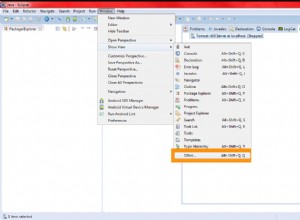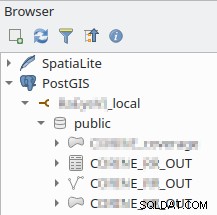Votre erreur signifie généralement qu'un pare-feu a bloqué votre tentative de connexion.
Pour Cloud SQL, cela signifie généralement que vous n'avez pas activé l'accès au niveau de l'instance.
Étant donné que votre erreur est 10060, qui est un message d'erreur Windows WinSock, je suppose que vous utilisez Windows. Les étapes sont similaires pour Linux.
Il existe deux méthodes pour activer l'accès à Cloud SQL :
Proxy Cloud SQL
C'est la méthode recommandée et elle est sécurisée. Téléchargez et installez le proxy Cloud SQL sur l'ordinateur à partir duquel vous souhaitez vous connecter. Si vous avez configuré le SDK Cloud (gcloud), le proxy Cloud SQL utilisera vos identifiants SDK Cloud. Si ce n'est pas le cas, vous devrez créer et télécharger un compte de service avec (généralement) le rôle de client Cloud SQL.
Vous aurez besoin du "nom de connexion de l'instance" sur la page des détails de l'instance Cloud SQL.
- Télécharger le proxy Cloud SQL (lien ) à ton ordinateur. Rappelez-vous le chemin d'accès complet au programme. Enregistrez le programme sous "cloud_sql_proxy.exe"
- Démarrer le proxy Cloud SQL
[full_path_to_program]\cloud_sql_proxy -instances=[INSTANCE_CONNECTION_NAME]=tcp:3306
OU
[full_path_to_program]\cloud_sql_proxy -instances=<INSTANCE_CONNECTION_NAME>=tcp:3306 -credential_file=[PATH_TO_KEY_FILE]
- Connectez-vous en utilisant mysql.exe :`mysql -u USERNAME -p --host 127.0.0.1
Méthode IP publique
La deuxième méthode n'est pas sécurisée à moins que vous n'activiez également SSL, ce que je ne couvrirai pas dans cette réponse. Je ne recommande cette méthode qu'aux personnes averties.
-
Déterminez quelle est votre adresse IP publique. Accédez à n'importe quel site Web tel que "MXToolbox" https://mxtoolbox.com/whatismyip/
-
Accédez à Google Cloud Console
- Accéder à la page des détails des instances Cloud SQL
- Sélectionnez l'onglet Connexions
- Cliquez sur Ajouter un réseau
- Dans le champ Réseau, saisissez votre adresse IP publique à l'aide de la notice CIDR :par exemple,
145.11.22.33/32 - Entrez un nom tel que "My Home IP"
- Cliquez sur Terminé
- Cliquez sur Enregistrer
Remarque :La plupart des services Internet à domicile modifient périodiquement votre adresse IP publique. Cela signifie que vous devrez mettre à jour votre adresse IP publique dans Cloud SQL si vous utilisez la deuxième méthode.